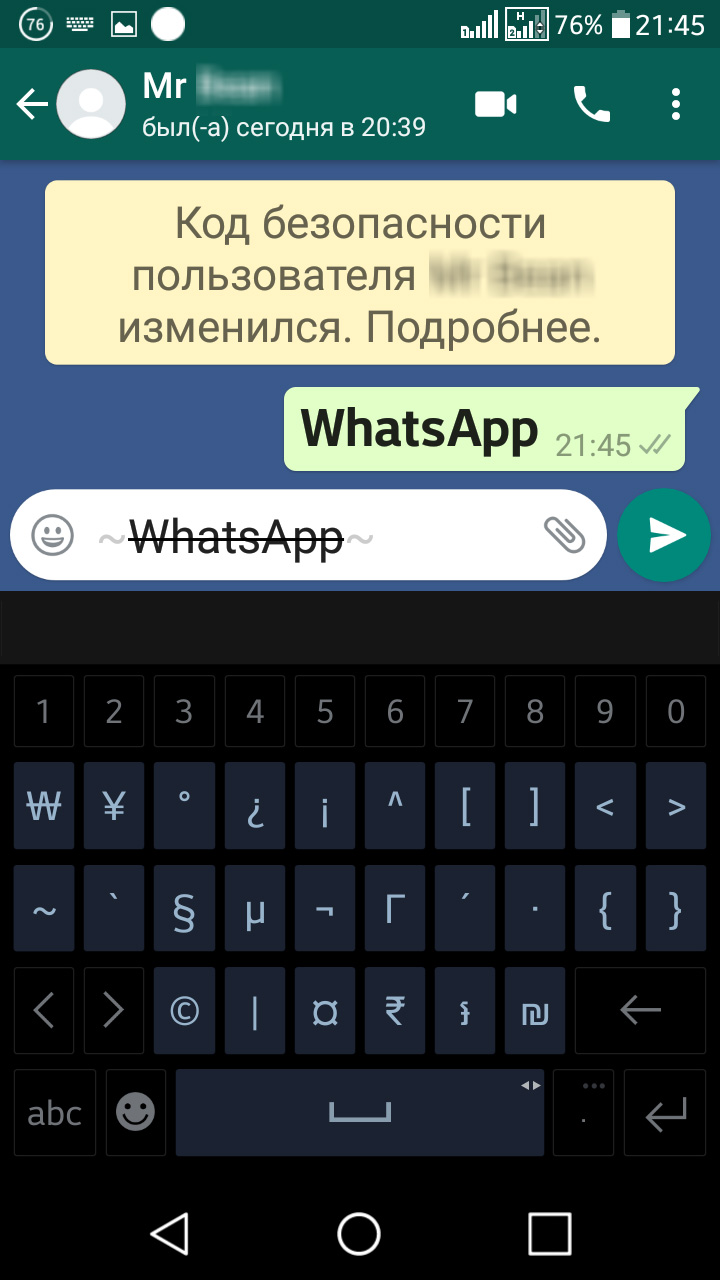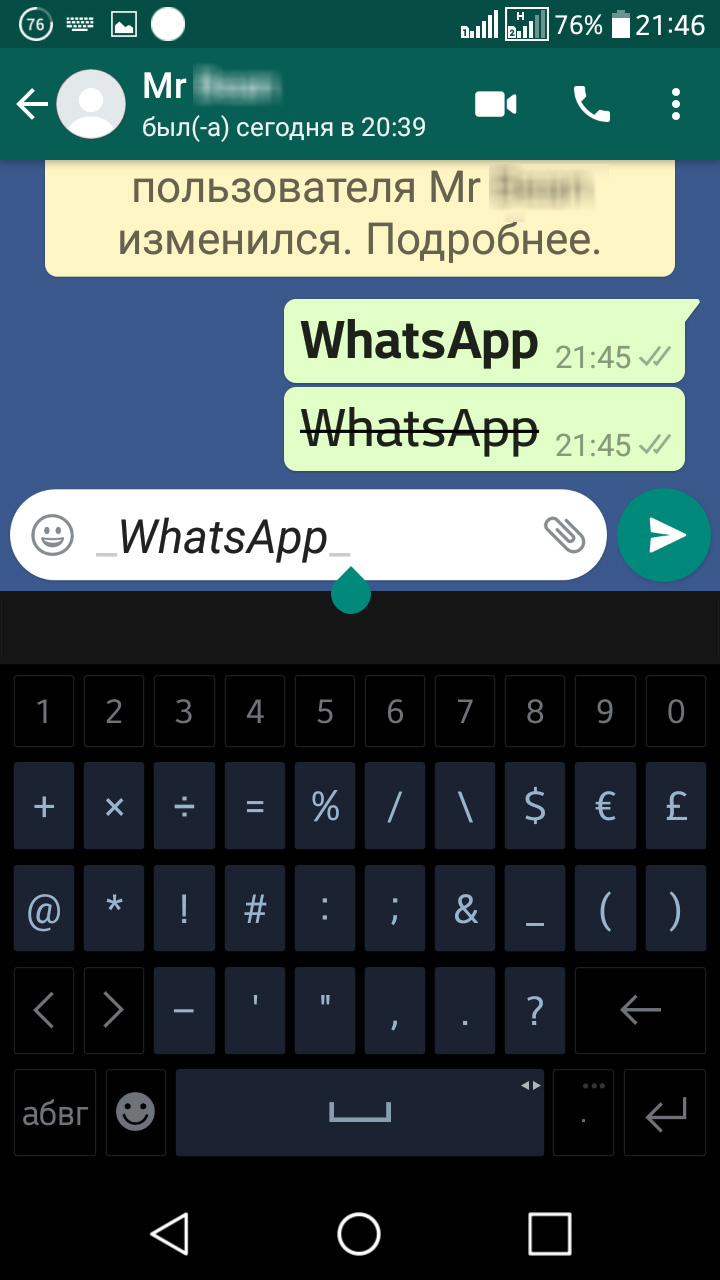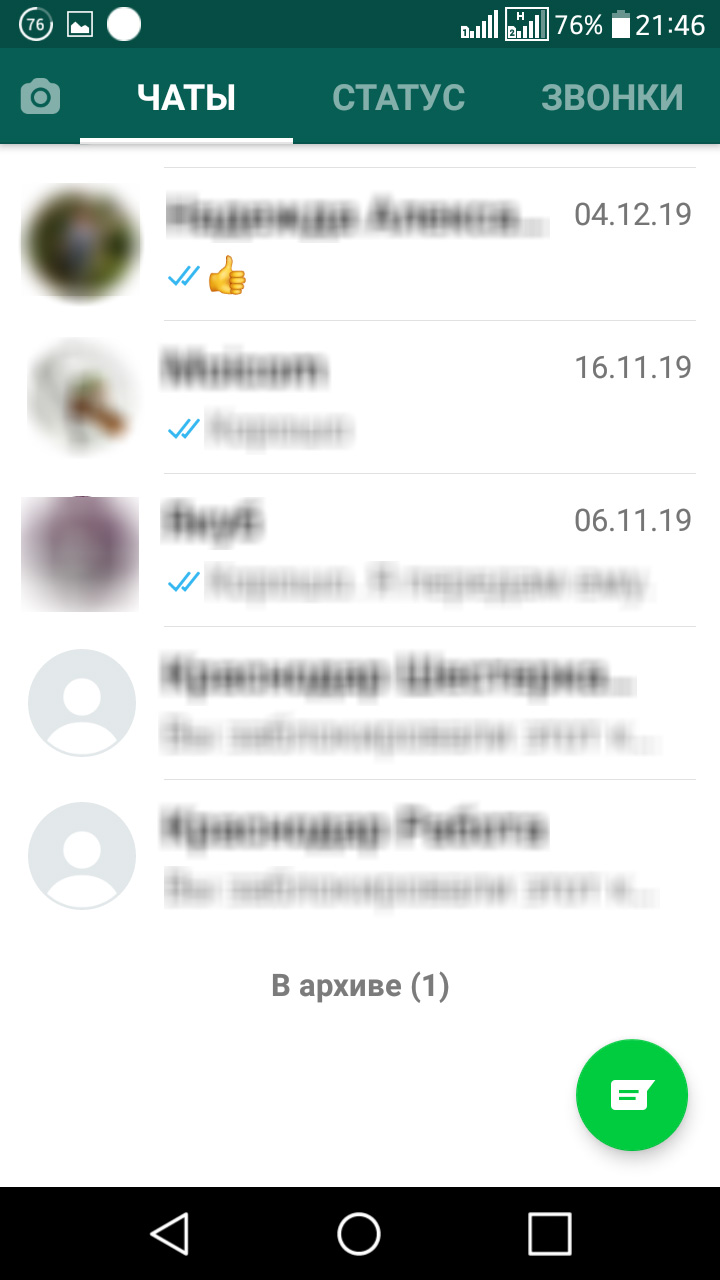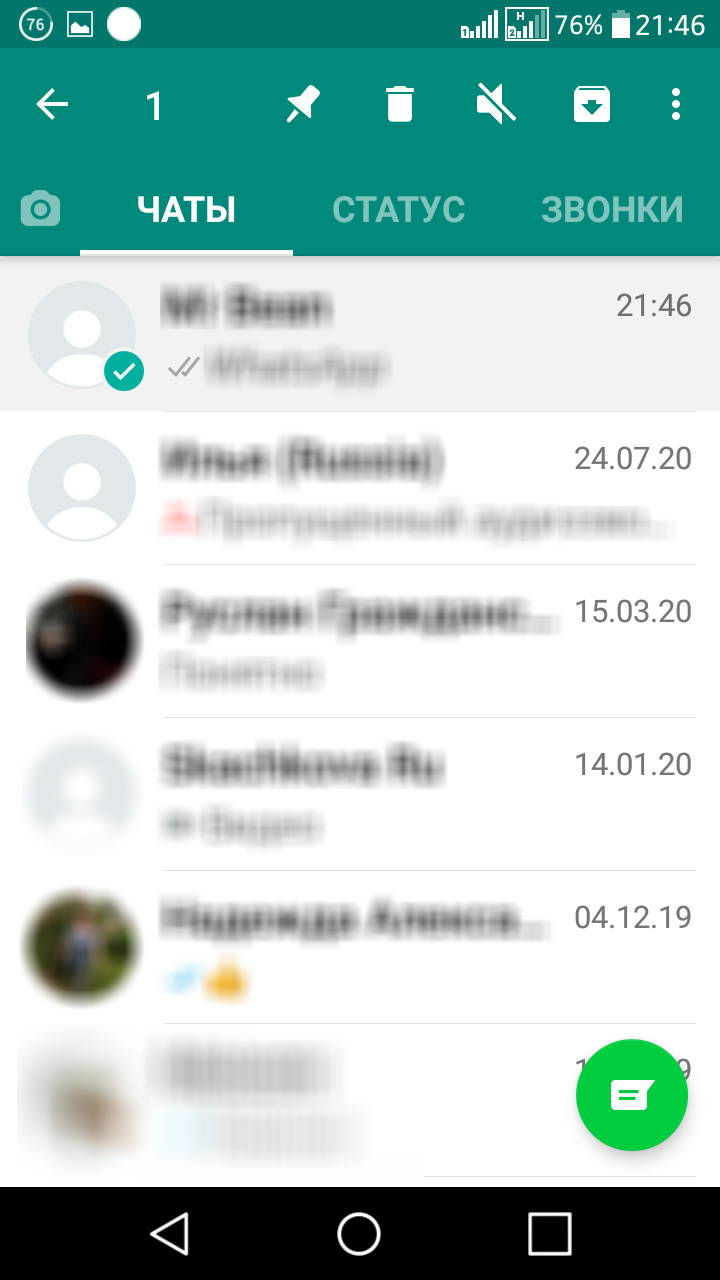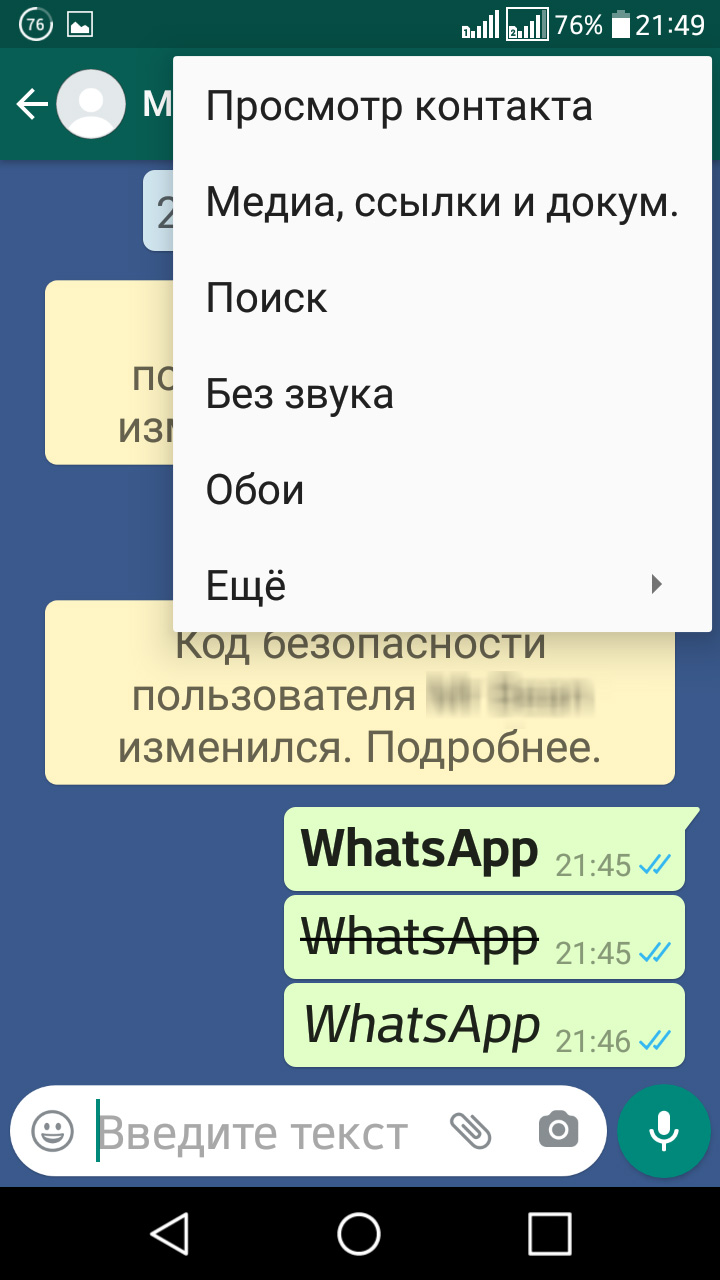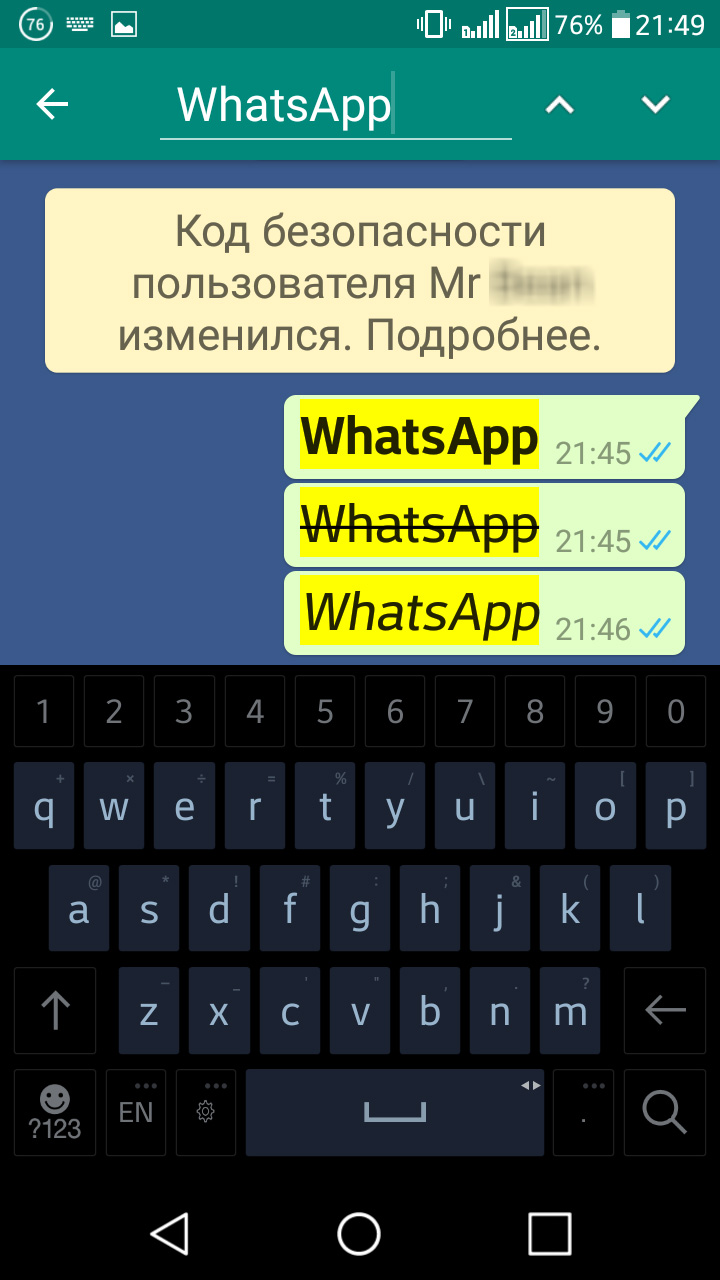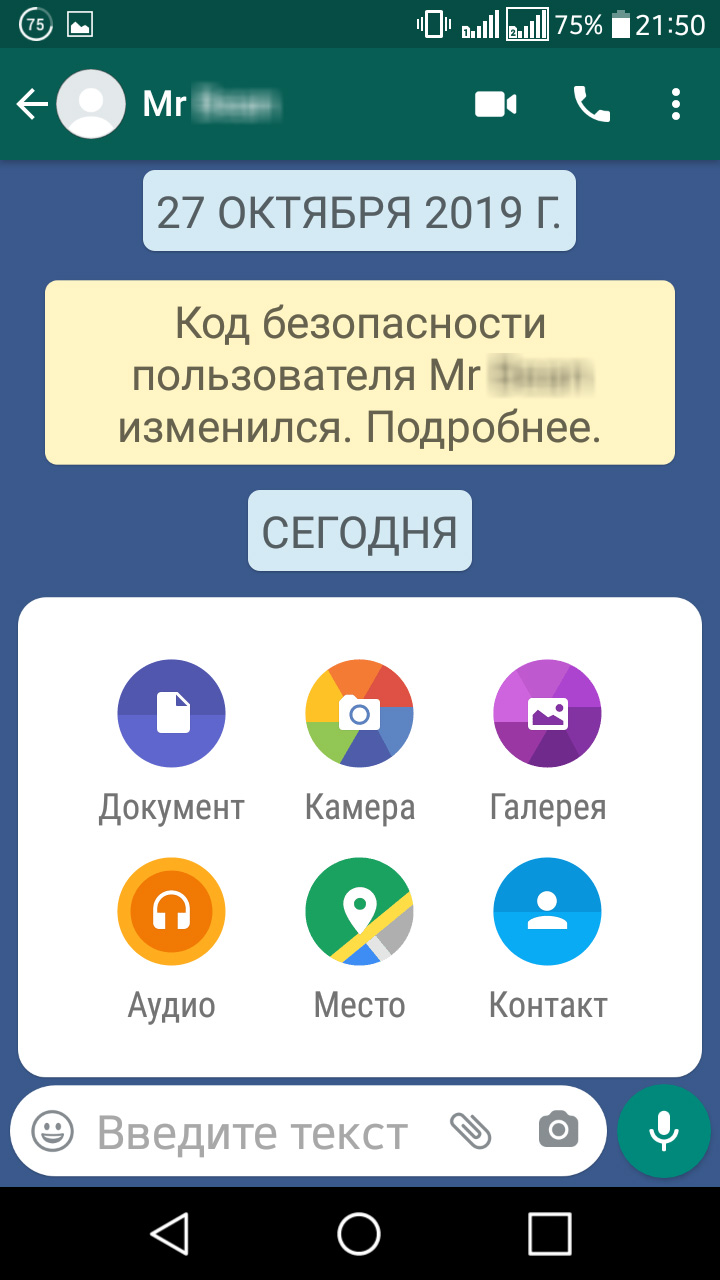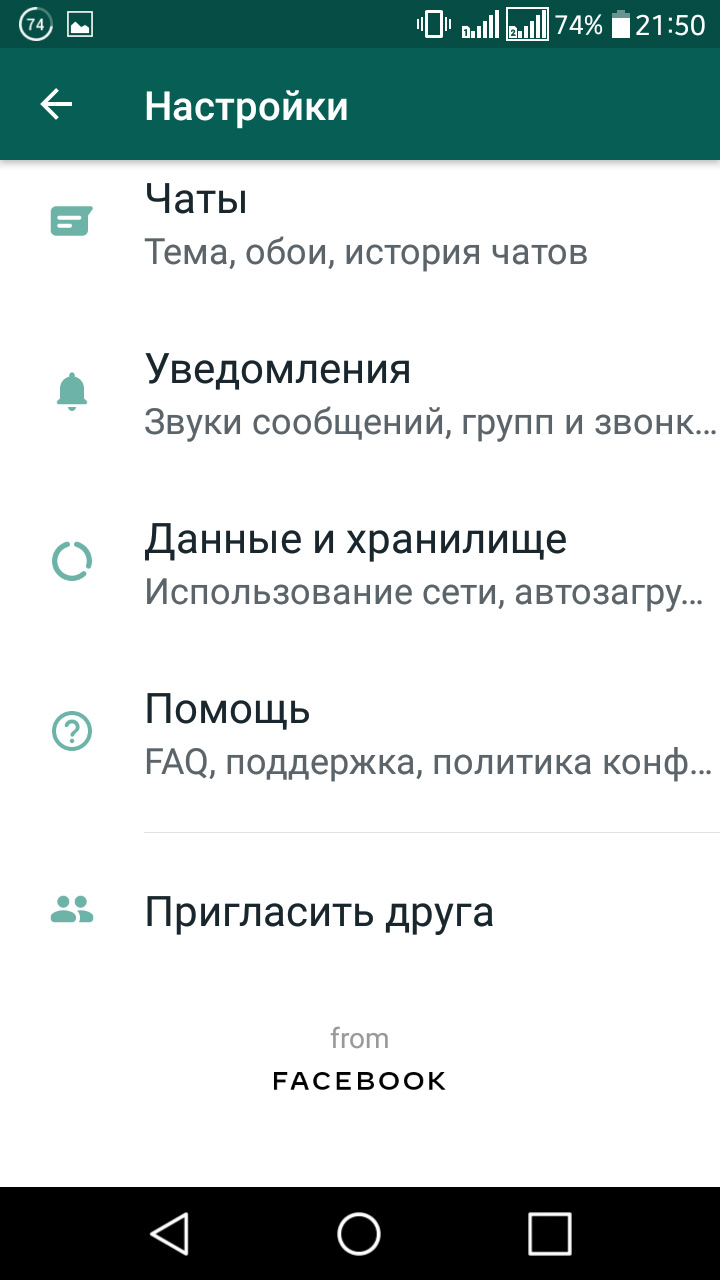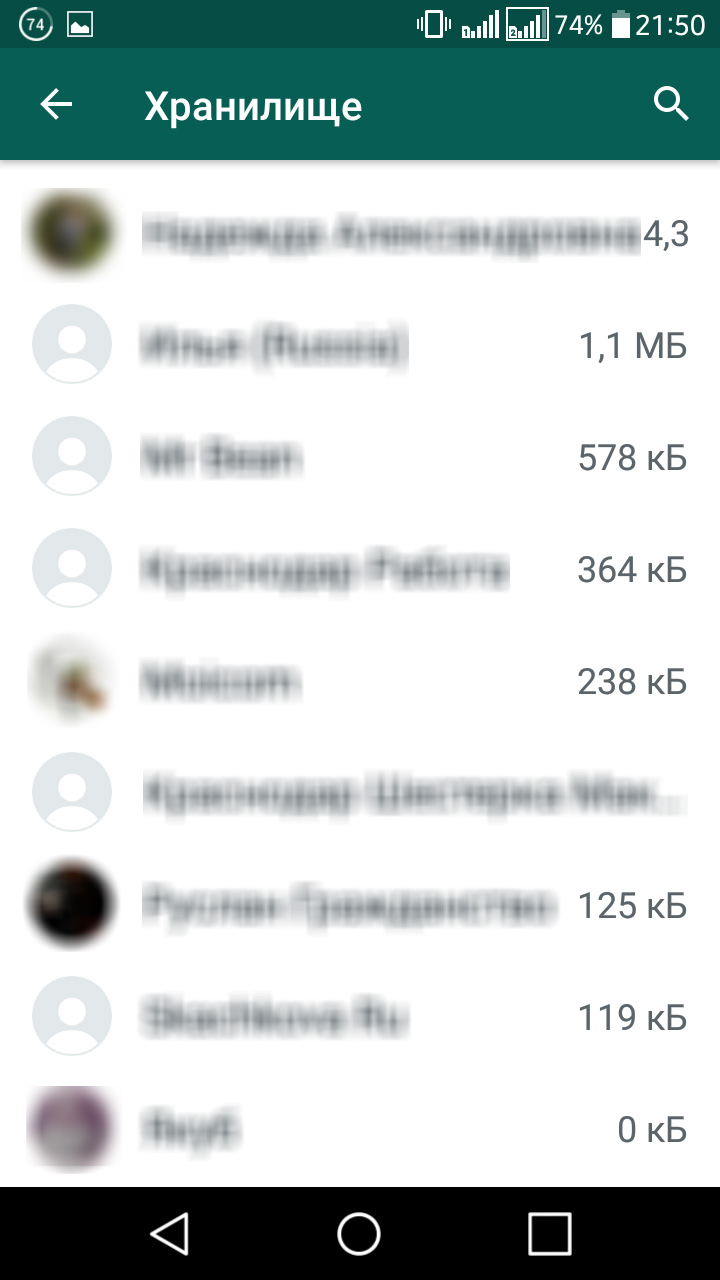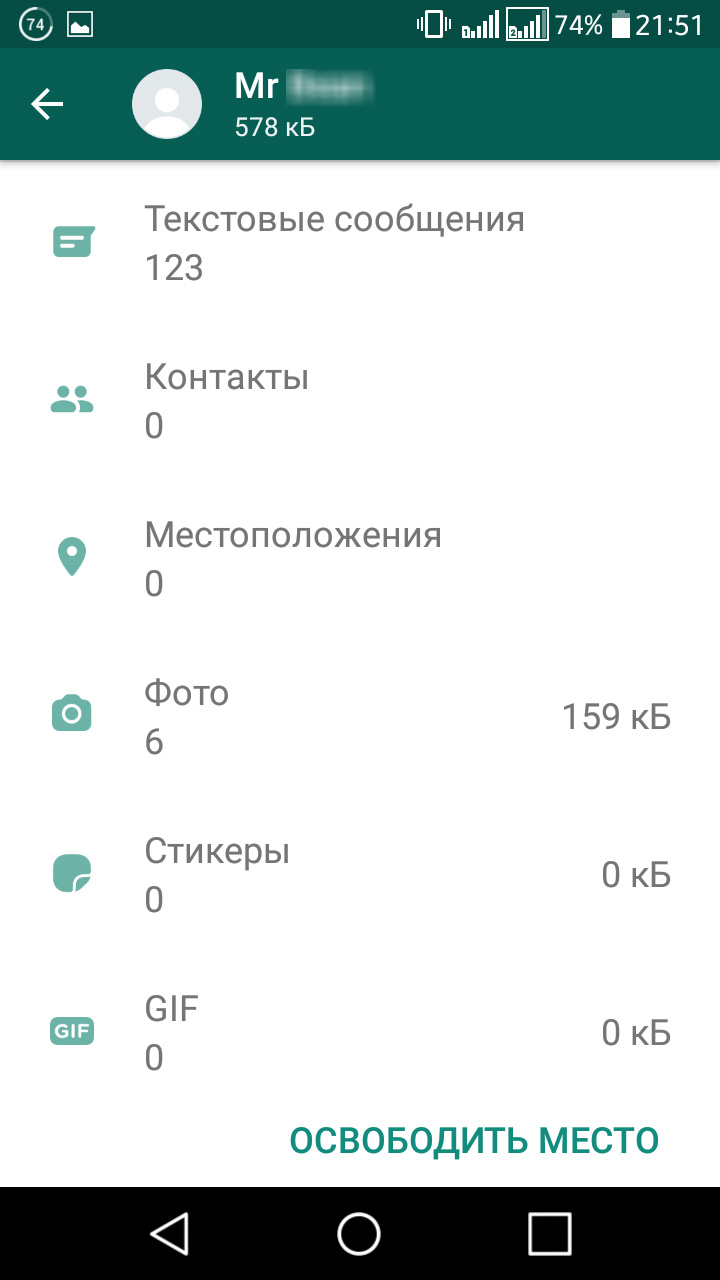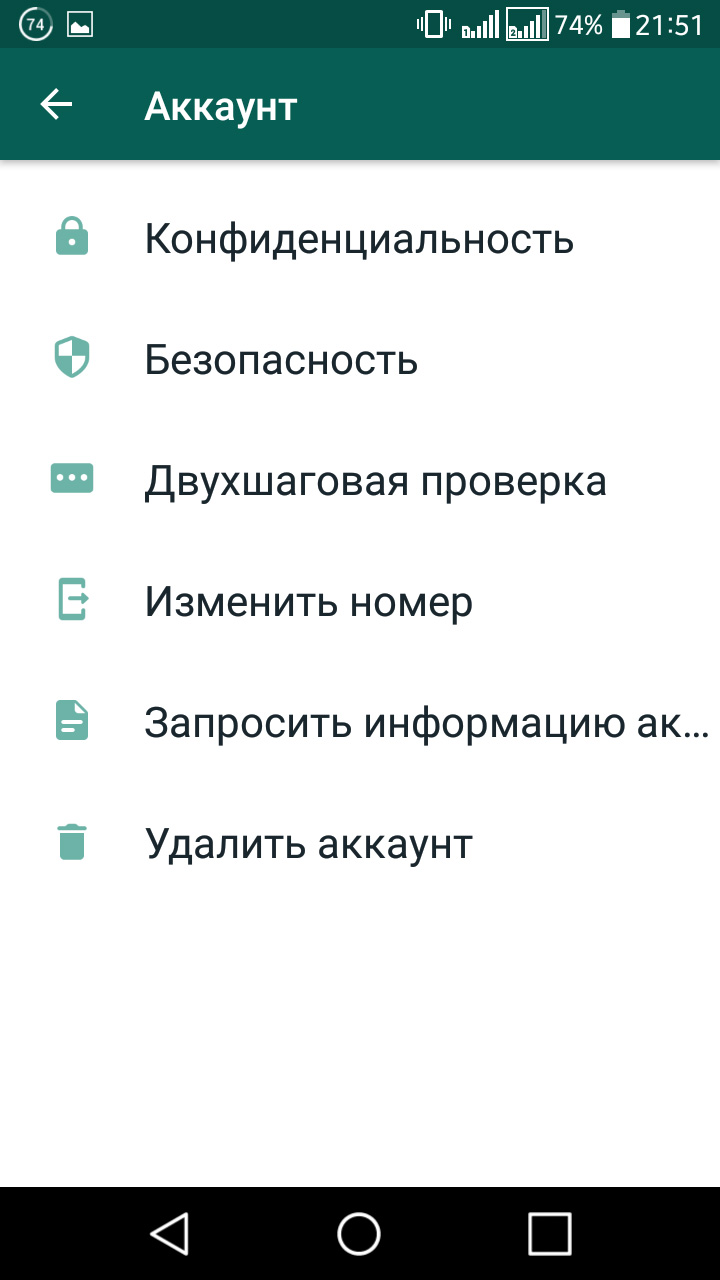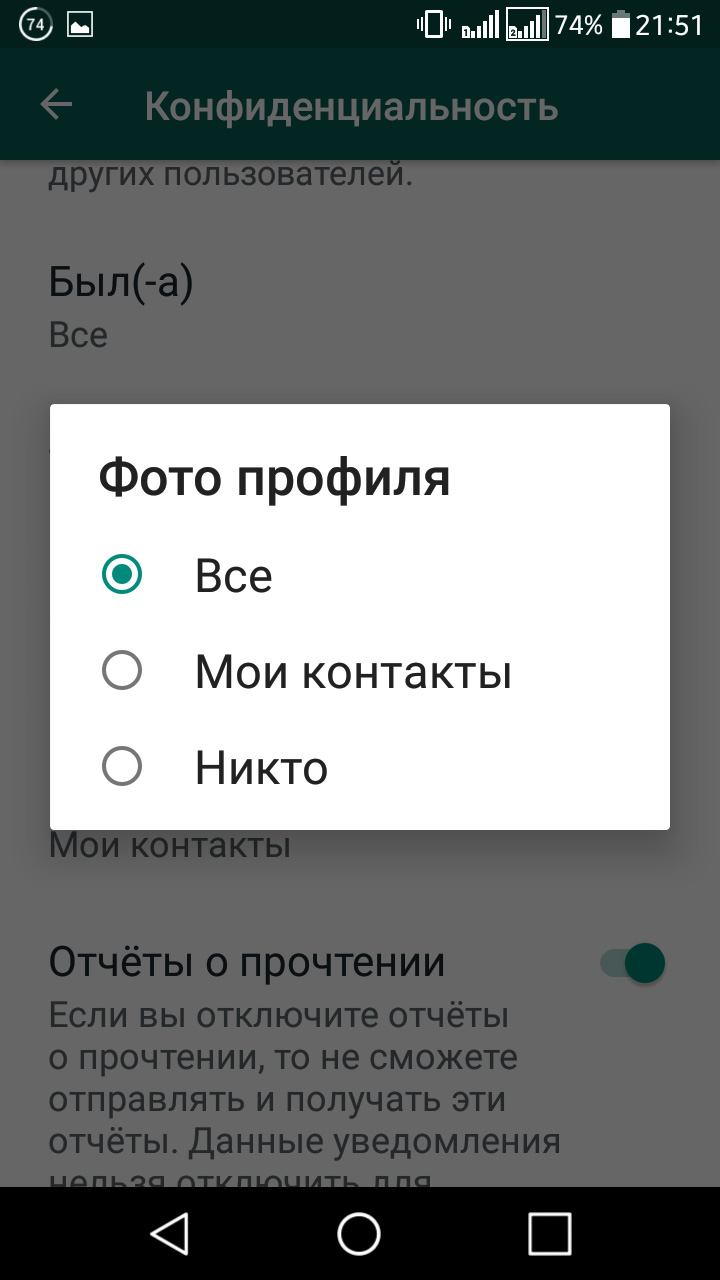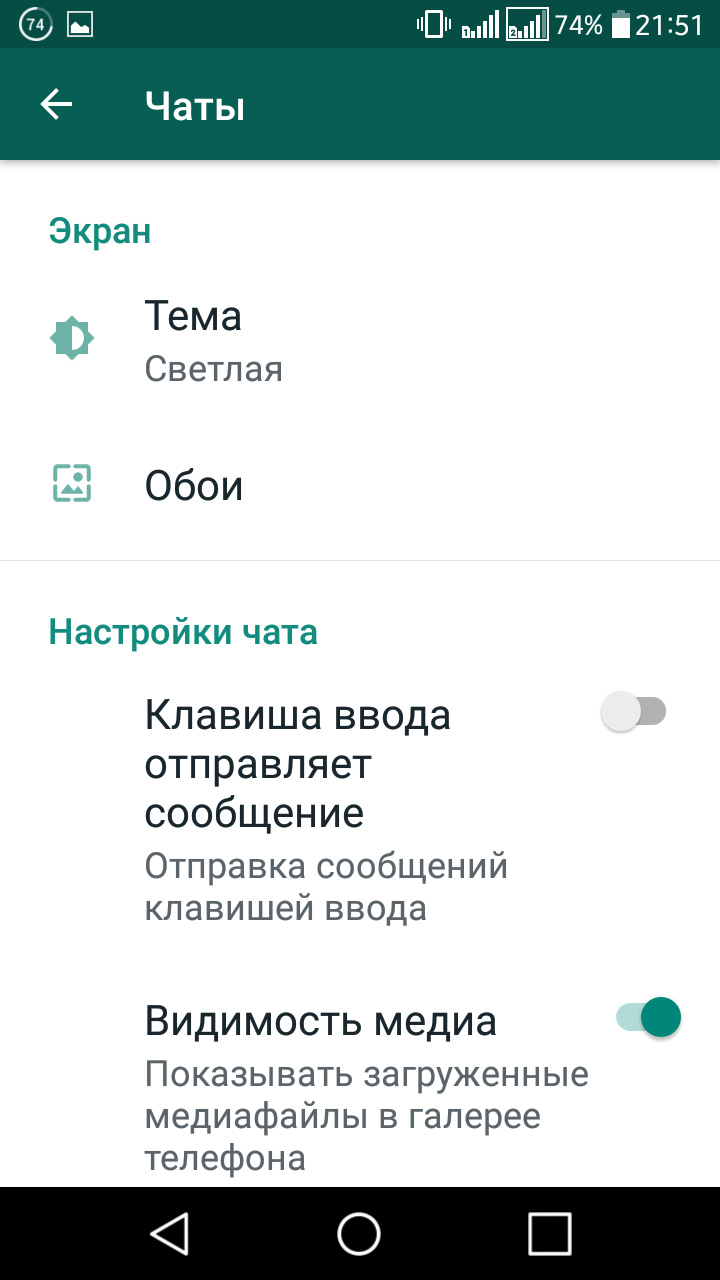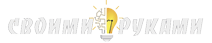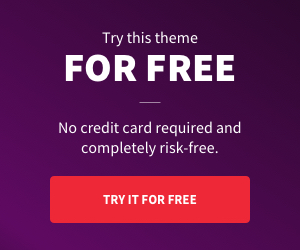Миллионы людей ежедневно общаются и чаще всего используют для этих целей различные приложения в виде мессенджеров. Одним из таких приложений является WhatsApp. И, несмотря на то, что многие пользователи пользуются им на протяжении длительного времени, большинство из них даже не подозревают о существовании нескольких интересных и полезных функций:
Разнообразие шрифтов
В WhatsApp, как и в текстовых редакторах, пользователю доступна опция, при помощи которой становится доступным изменение шрифта отправляемого сообщения. Текст или отдельные слова можно сделать жирным, курсивным или даже зачеркнутым! Чтобы воспользоваться функцией, достаточно выделить с двух сторон текст или отдельное слово специальным символом:
- Звездочка «*» – жирный шрифт;
- Тильда «~» – зачеркнутый текст;
- Нижнее подчеркивание «_» – курсивный текст.
Символы необходимо писать без скобок и слитно с тем словом, шрифт которого необходимо изменить.
Архивация чатов
Одной из малоизвестных возможностей популярного мессенджера является функция архивации чатов. Благодаря данной опции можно полностью убрать с экрана переписку, не удаляя при этом сам диалог. В дальнейшем его можно будет найти в любое время.
Для архивации той или иной переписки, достаточно выделить ее, зажав на 2 сек, и активировать опцию путем нажатия на соответствующую кнопку, которая появится в правом верхнем углу. Чат сразу же удалится с главного экрана и будет перемещен в архив. Чтобы в дальнейшем его отыскать, потребуется прокрутить весь список чатов, внизу которого и будет расположена заархивированная переписка.
Закладки
Еще одной удобной функцией WhatsApp является возможность отмечать важные сообщения и добавлять их в закладки. Для этого следует выделить необходимое сообщение, зажав его на 2 сек, после чего вверху появятся дополнительные кнопки. Если нажать на ту кнопку, которая изображена в виде звездочки, то выделенное сообщение автоматически переместится в раздел «Избранное».
Веб-версия
Чтобы пользователям было удобно общаться, разработчики приложения позаботились и о веб-версии приложения. Посетив ее, пользователь сможет пользоваться всеми возможностями приложения через браузер, без установки каких-либо дополнительных приложений или программ:
Перейдите по ссылке: web.whatsapp.com;
Запустите WhatsApp на мобильном устройстве;
Откройте общие настройки мессенджера (троеточие в правом углу);
Перейдите в раздел «Настройки» и активируйте опцию «WhatsApp Web»;
Просканируйте QR-код, который появится на главной странице сайта.
Поиск в чате
Если вдруг потребуется отыскать какое-то конкретно сообщение или фразу в чате, то можно воспользоваться встроенной функцией поиска. Для этого необходимо открыть чат, в котором требуется отыскать переписку, и перейти в дополнительные настройки (троеточие напротив имени контакта). В открывшемся меню будет присутствовать пункт «Поиск», на который следует нажать и вписать в появившуюся поисковую строку поисковое слово или фразу.
Поделиться геолокацией
Мессенджер WhatsApp также позволяет делиться своим текущим местоположением с любым собеседником. Чтобы это сделать, следует перейти в чат и нажать на кнопку в виде плюсика или скрепки, при помощи которой в сообщения можно добавлять дополнительное содержимое. После нажатия появится список иконок, среди которых следует выбрать иконку под названием «Место».
Также можно задать временной промежуток отправки местоположения. То есть приложение может автоматически отправлять местоположение через заданный промежуток времени.
Статистика собеседника
Наверное, любому пользователю было бы интересно узнать, с кем он общается чаще всего? Для этого в WhatsApp присутствует специальная опция, благодаря которой можно ознакомиться со статистикой переписки с конкретным собеседником. Чтобы воспользоваться возможностью, следует выполнить следующее:
- Откройте общие настройки мессенджера (троеточие в правом углу);
- Перейдите в раздел «Настройки» – «Данные и хранилище» – «Хранилище»;
- Нажмите на желаемый контакт, и перед вами появится полная статистика переписки с пользователем.
Скрыть личное фото
Еще одной удобной функцией мессенджера является возможность скрытия аватарки от посторонних глаз:
- Откройте общие настройки мессенджера (троеточие в правом углу);
- Перейдите в раздел «Настройки» – «Аккаунт»;
- Затем откройте раздел «Конфиденциальность» (или «Приватность»);
- Выберите один из необходимых пунктов: «Никто» или «Мои контакты».
Смена обоев в чате
Если вдруг однообразный дизайн в чатах WhatsApp перестал радовать глаза, то можно изменить обои:
- Откройте общие настройки мессенджера (троеточие в правом углу);
- Перейдите в раздел «Настройки» – «Чаты»;
- Затем откройте раздел «Обои» и установите желаемый вариант: фото из галереи, сплошные цвета или стандартные обои.